So legen Sie die PATH-Systemvariable für Windows fest
Bei der Arbeit in der Windows-BefehlszeileSchnittstelle (cmd.exe) möchten Sie häufig eine ausführbare Datei ausführen, die sich in einem anderen Ordner befindet. In den meisten Fällen handelt es sich bei diesem Ordner um C: Programme oder ein Unterverzeichnis davon. Viele Windows-Installationsprogramme aktualisieren Ihre System-Umgebungsvariable PATH automatisch, sodass Sie den Namen der ausführbaren Datei aus einem beliebigen Verzeichnis eingeben und die EXE-Datei ausführen können. Notepad.exe befindet sich beispielsweise in C: WindowsSystem32. Sie können jedoch "notepad" in die Befehlszeile eines beliebigen Verzeichnisses eingeben, um notepad.exe zu starten.
Nicht alle Programminstallateure ändern Ihre PATH-Umgebungsvariable, um dies zu ermöglichen. Glücklicherweise können Sie die PATH-Systemvariable in Windows sehr einfach einstellen oder ändern. Hier ist wie:
Klicken Sie auf Start -> Computer -> Systemeigenschaften.

Klicken Sie auf Erweiterte Systemeinstellungen.
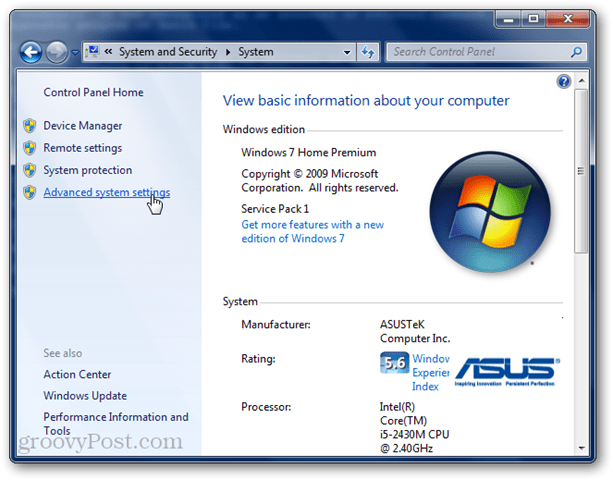
Klicken Sie auf der Registerkarte Erweitert auf Umgebungsvariablen.
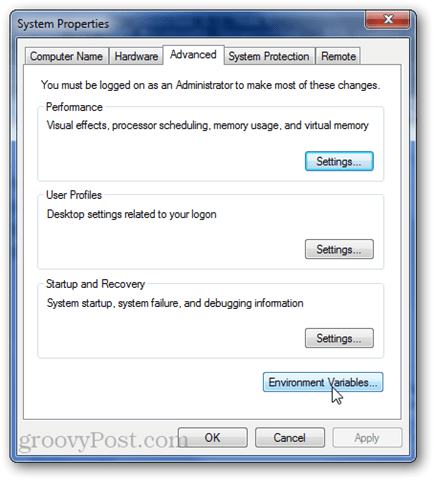
Scrollen Sie im unteren Bereich nach unten zu der benannten Variablen Pfad. Wählen Sie es aus und klicken Sie auf Bearbeiten.
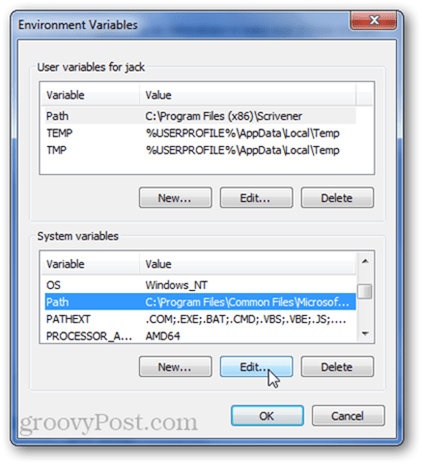
Fügen Sie im Feld für den variablen Wert ein Semikolon und hinzuDann befindet sich der Pfad, in dem sich die EXE-Datei befindet, die Sie über die Befehlszeile ausführen möchten. Achten Sie darauf, dass Sie nichts löschen, was sich bereits auf dem Feld befindet, da Sie sonst möglicherweise ein anderes Programm unterbrechen.
Zum Beispiel füge ich hinzu C: Program FilesSendEmail indem Sie nur den ausgewählten Text in den Screenshot einfügen.
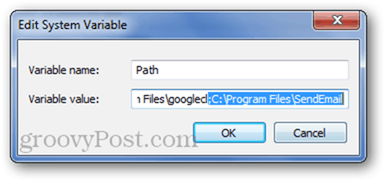
Wenn Sie fertig sind, klicken Sie auf OK. Wenn Sie cmd.exe geöffnet haben, schließen Sie es und öffnen Sie es erneut. Testen Sie Ihre geänderte PATH-Variable, indem Sie eine EXE-Datei aus dem gerade hinzugefügten Pfad eingeben.
Bevor Sie diese Optimierung vorgenommen haben, haben Sie den Fehler erhalten: ‘Xxxx’ wird nicht als interner oder externer Befehl, ausführbares Programm oder Batch-Datei erkannt.
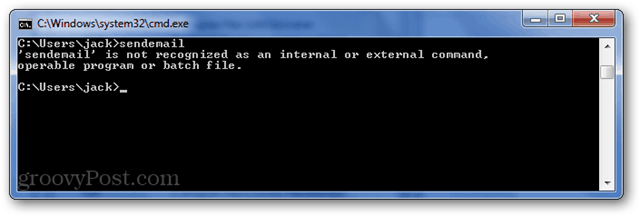
Nach der Optimierung wird die ausführbare Datei ausgeführt, unabhängig davon, in welchem Verzeichnis Sie sich befinden.
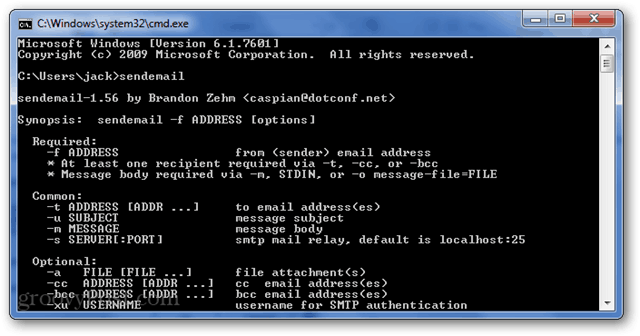
Und das ist alles. Kein gewaltiger Tipp, der das Leben von alleine verändert, aber in Kombination mit einigen anderen tollen Tipps, die ich auf Lager habe, wird es einen großen Unterschied machen. Bleib dran

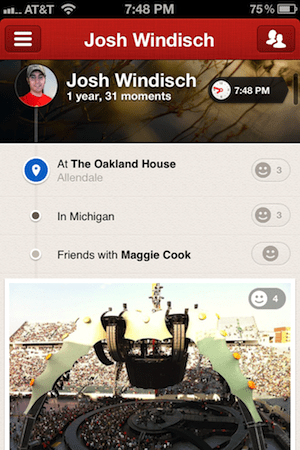

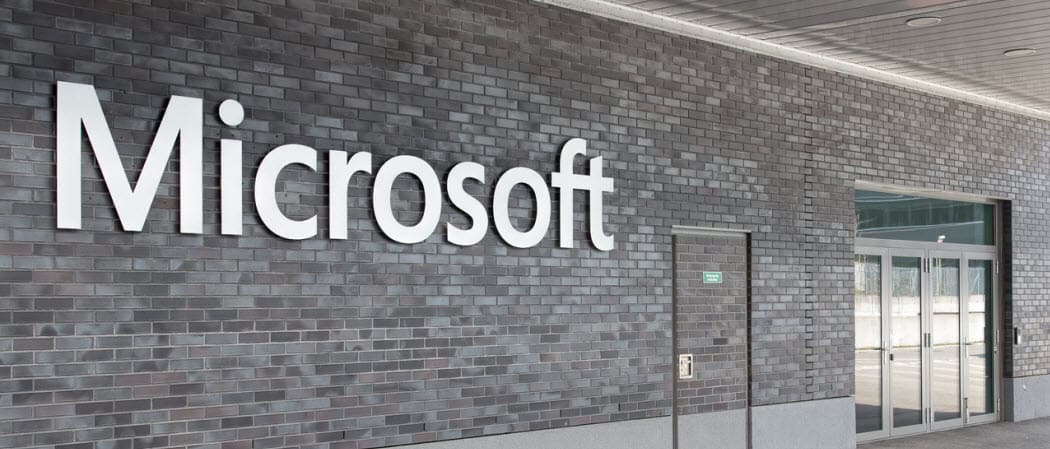







Hinterlasse einen Kommentar